Wenn Sie wiederkehrende Abläufe haben (z.B. den Ablauf defekter Mobilgeräte), können Sie dafür Prozesse sowie Vorgänge erstellen.
 Klicken Sie hier, um die interaktive Demo im Vollbildmodus zu starten.
Klicken Sie hier, um die interaktive Demo im Vollbildmodus zu starten.
Wie Sie Prozesse erstellen, erklären wir Ihnen hier in diesem Beitrag.
Erst nachdem Sie bei uns das Feature gebucht oder einen Testzeitraum beantragt haben, können Sie die Rechte für Prozesse und Vorgänge vergeben!
Öffnen Sie die Bearbeitung der Rechte, indem Sie auf den kleinen Bleistift klicken und die Rechte für Prozesse und/oder Vorgänge – sehen oder verwalten – vergeben. (Vereinfachte Darstellung! Rechte sind alphabetisch geordnet!)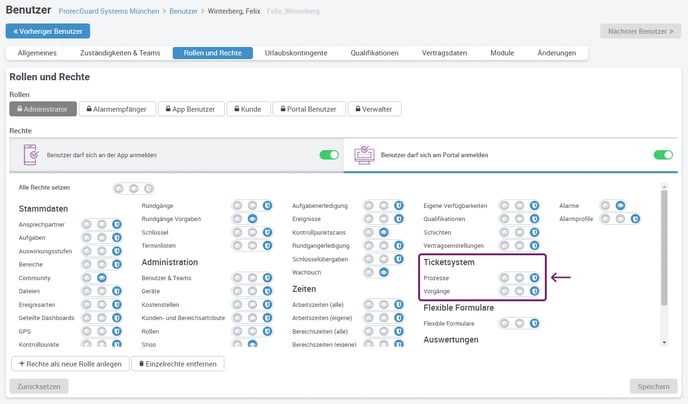
(Vereinfachte Darstellung! Rechte sind alphabetisch geordnet!)
Klicken Sie im Hauptmenü auf Stammdaten und dann auf Prozesse.
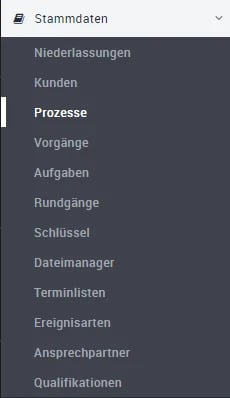
Hier sehen Sie ein blaues Feld + Prozess anlegen, worauf Sie bitte klicken.

Im nächsten Schritt müssen Sie einen Namen für den Prozess eingeben.
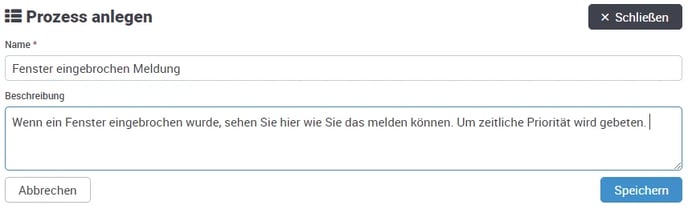
Eine Beschreibung ist optional, wäre jedoch sinnvoll. Nach dem Klick auf Speichern sehen Sie die Zuordnungen, die Sie durch einen Klick auf den kleinen Bleistift ändern können. Standardmäßig ist immer Ihr Unternehmen ausgewählt. Sie können jedoch auch einen oder mehrere Kunden, ein oder mehrere Bereiche sowie verschiedene Kunden und Bereiche zuordnen.
Nachdem Sie auf Zuordnungen setzen geklickt haben, sehen Sie diese hier und auch das blaue Feld + Aufgabe anlegen, worauf Sie bitte klicken, um eine neue Aufgabe zu erstellen.
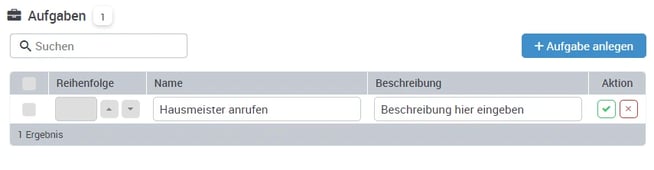
Eine Aufgabe muss benannt werden, die Beschreibung ist optional. Haben Sie alle Einträge für die Aufgabe getätigt, klicken Sie bitte rechts von Name und Beschreibung auf das Speichern-Symbol, um die Änderungen zu übernehmen.
Zuordnungen und Aufgaben sind jederzeit änderbar (z.B. wenn sich ein Schritt ändert). Wenn Sie alle benötigten Aufgaben angelegt haben, können Sie die Prozesserstellung mit dem Button Schließen rechts oben beenden. Nun sehen Sie in der Prozesse Übersicht Ihren angelegten Prozess und können sogleich weitere Prozesse anlegen, die dann auch in dieser Liste erscheinen.

Aus den angelegten Prozessen können Sie mit wenigen Klicks einen Vorgang erstellen. Wie Sie das machen, erklären wir Ihnen in diesem Beitrag.
/Images/Logos/Cordinate_Logo.svg)